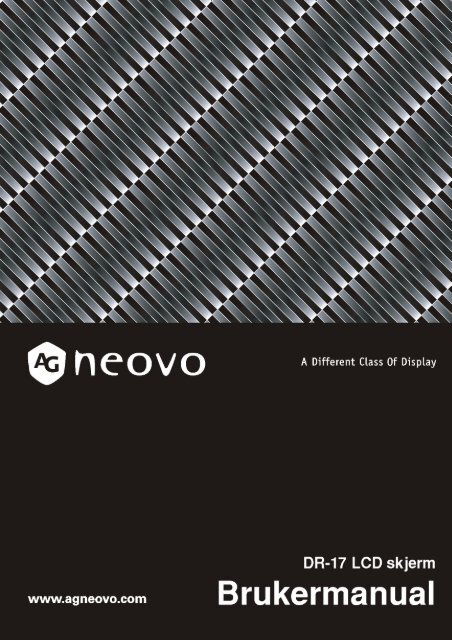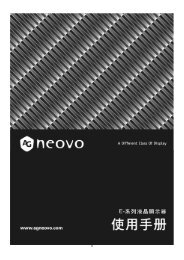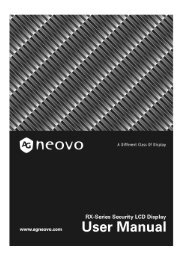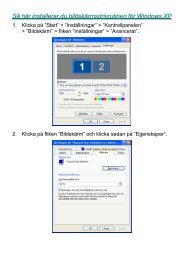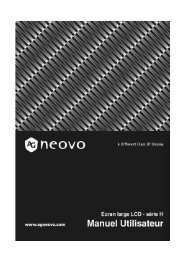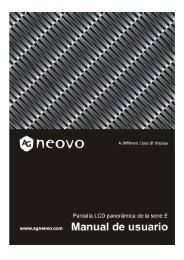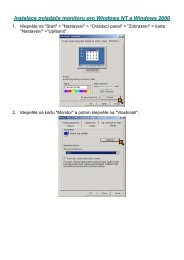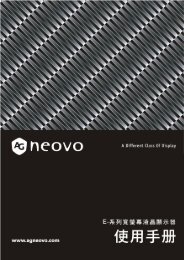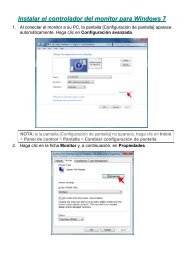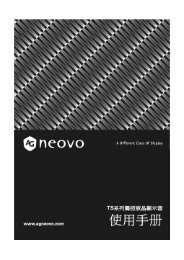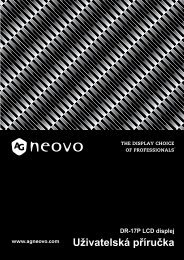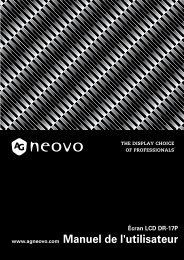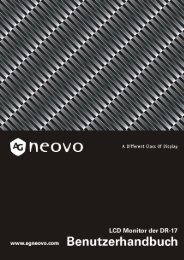Untitled - AG Neovo Service Website
Untitled - AG Neovo Service Website
Untitled - AG Neovo Service Website
You also want an ePaper? Increase the reach of your titles
YUMPU automatically turns print PDFs into web optimized ePapers that Google loves.
Table of Contents<br />
Forsiktighetsregler ....................................................................................................2<br />
Advarsel ved installasjonen.............................................................................2<br />
Advarsel ved strømtilkopling ...........................................................................2<br />
Advarsel ved vipping .......................................................................................3<br />
Advarsel om vedlikehold .................................................................................3<br />
Advarsel om frakt ............................................................................................3<br />
Slik kommer du i gang ..............................................................................................4<br />
Pakningsinnhold..............................................................................................4<br />
dentifisering av de enkelte deler og av kontrollene .........................................5<br />
Oppsetting.......................................................................................................8<br />
Slik skreddersyr du monitoren til egne behov .........................................................10<br />
Slik justeres LCD-skjermen ...........................................................................10<br />
Velge OSD-funksjoner...................................................................................10<br />
OSD-menyer ................................................................................................. 11<br />
Varselmeldinger og feilsøking .................................................................................17<br />
Varselmeldinger.............................................................................................17<br />
Feilsøking......................................................................................................18<br />
Tekniske spesifikasjoner .........................................................................................19<br />
Spesifikasjoner ..............................................................................................19<br />
Forvaltningsmessige forhold...................................................................................20<br />
Samsvar med FCC........................................................................................20<br />
WEEE............................................................................................................21<br />
Medisinsk produkt .........................................................................................21<br />
1
Forsiktighetsregler<br />
Advarsel ved installasjonen<br />
• Ventilasjonsåpningene i kabinettet må ikke dekkes til eller blokkeres.<br />
• Monitoren må ikke installeres i nærheten av varmekilder som for eksempel radiatorerer<br />
eller luftkanaler, eller på et sted om er direkte utsatt for sollys, mye støv, mekaniske<br />
vibrasjoner eller støt.<br />
• Installasjon av Video-adapter som ekstrautstyr<br />
‣ Slå av spenningsbryteren og ta ut kontakten for monitoren før installasjon for å<br />
unngå elektrisk støt eller skade.<br />
‣ Video-adapteren (ekstrautstyr) installers på et stødig underlag. Monitoren kan<br />
forårsake skade eller overlast hvis den tipper over eller slippes.<br />
Advarsel ved strømtilkopling<br />
• Det må brukes en strømkabel som passer til nettspenningen.<br />
• Uttaket bør plassert i nærheten av monitoren og være lett tilgjengelig.<br />
• Sørg for at det ikke ligger gjenstander på strømkabelen.<br />
• Støpselet skal tas ut av veggkontakten i følgende situasjoner:<br />
‣ Hvis den ikke skal brukes over lengre tid.<br />
‣ Hvis strømkabelen eller støpselet er ødelagt eller opprevet.<br />
‣ Hvis produktet er blitt sluppet i gulvet, eller kabinettet er skadd<br />
‣ Hvis produktet tydelig fungerer anderledes eller synes å ha behov for service.<br />
2
Advarsel ved vipping<br />
Monitorens helningsmuligheter kan brukes til justering av vertikal retning på skjermen slik at<br />
den settes i passende vinkel. Ta tak i de øverste hjørnene på monitoren med begge hender og<br />
tipp over til ønsket vinkel.<br />
DR-17<br />
Advarsel om vedlikehold<br />
• Kabinett, glass og kontrollknapper skal rengjøres med en myk klut som er fuktet med et<br />
mildt rengjøringsmiddel. Ikke bruk noen slags skurebørste, skurepulver eller<br />
oppløsningsmidler som alkohol eller benzen.<br />
• Skjermen må ikke gnis, berøres eller bankes på med skarpe eller slipende gjenstander<br />
som for eksempel en penn eller skrutrekker. Dette kan forårsake riper i glasset.<br />
• Do not insert sharp objects or spill liquid into the monitor through ventilation holes. They<br />
may cause accident fire, electric shock or failure.<br />
• Ikke forsøk å utføre servicereparasjoner på dette produktet på egen hånd. Du kan utsettes<br />
for farlig spenning eller annen risiko dersom dekslene åpnes eller tas av.<br />
Advarsel om frakt<br />
• Når denne monitoren skal fraktes til reparasjon eller forsendes skal original emballasje og<br />
innpakningsmateriale benyttes.<br />
3
Slik kommer du i gang<br />
Pakningsinnhold<br />
Før denne monitoren tas i bruk skal du sjekke om følgende gjenstander følger med i<br />
innpakningskartongen<br />
• Monitor (*1)<br />
• DC 24 volt Strømadapter (*1)<br />
1. Bruk strømadapteren som fulgte med fra produsenten.<br />
2. Ikke bruk to strømadaptere samtidig på DC 12 volt og DC 24 volt på strømkontakter til<br />
LCD-skjerm.<br />
• Spenningskabel (*1) (Over 0,75mm * 3C)<br />
• D-sub 15-pins signalkabel (*1)<br />
• Digital DVI signalkabel (*1)<br />
• S- Videokabel (*1)<br />
• CVBS-kabel (*1)<br />
• CD-ROM (*1) • Hurtigveiledning (*1)<br />
4
dentifisering av de enkelte deler og av kontrollene<br />
• Ekvipotensial terminal<br />
Bringer de ulike delene av et system til samme potensial.<br />
• Digital-inngang<br />
DVI-D-kontakt for digitalt inngangssignal<br />
• VGA-inngang<br />
15-pins D-SUB-kontakt for VGA-signal.<br />
• CVBS-inngang<br />
Connector for CVBS signal.<br />
• S-Video-inngang<br />
Kontakt for S-Video-signal.<br />
• Inngang for +24 V likestrøm<br />
Gir +24 V likestrøm til monitoren.<br />
5
UP-tast<br />
1. Aktiver OSD-menyen.<br />
2. Mens OSD-menyen vises, trykk på for å flytte det valgte elementet med<br />
klokken eller fremover.<br />
Inngangssignal/Nedover -tast<br />
1. Mens OSD-menyen vises, trykk på for å flytte det valgte elementet mot<br />
klokken eller bakover.<br />
Hot Key Velg hurtigtast<br />
Trykk på og knappene samtidig for 5 sekunder for å bytte mellom<br />
automatisk og manuell valg av inngang.<br />
Når inngagsvalget er under manuell modus, trykk på for å velge ønsket<br />
inngangssignal: D-sub, DVI, CVBS eller S-Video. Alternativet vil bytte i øvre<br />
høyre hjørne av skjermen.<br />
Økningstast<br />
1. Når OSD-menyen er aktivert, trykk for å bekrefte / angi de valgte<br />
elementene.<br />
2. Når skjermmenyen er aktivert, trykk for å øke den justerbare verdien til det<br />
valgte elementet.<br />
Reduksjonstast<br />
1. Når OSD-menyen er aktivert, trykk for å bekrefte / angi det valgte elementet.<br />
2. Når skjermmenyen er aktivert, trykk for å senke den justerbare verdien til<br />
det valgte elementet.<br />
6
Auto-knapp / Videomodus<br />
1. Trykk på for å velge foretrukket videomodus: Bruker, Tekst, Film, Spill eller<br />
Grafikk. Alternativet vil bytte i øvre høyre hjørne av skjermen.<br />
2. Trykk på i 3 sekunder for å justere bildeposisjon og prestasjonen<br />
automatisk for optimale innstillinger. Det anbefales at du trykker på knappen<br />
første gang du bruker skjermen eller hver gang du oppløsningen og/eller<br />
oppdateringshastigheten på inngangssignalet.<br />
3. Når OSD-menyen er aktivert, trykk for å avslutte menyen.<br />
Strømbryter<br />
Slår skjermen av eller på.<br />
LED-indikator<br />
Indikerer skjermens operasjonsmodus: grønn for vanlig modus, og gul for<br />
strømsparingsmodus.<br />
7
Oppsetting<br />
Følg nedenstående instruksjoner for å sette opp monitoren.<br />
Trinn 1: Ta av alt emballasjemateriale og innpakning fra monitoren og riv deretter av<br />
plaststøvfolien på skjermens overflate.<br />
Trinn 2: Mens datamaskinen eller videoutstyret er slått av settes den medfølgende<br />
VGA-signalkabelen i.<br />
• Slik kopler du til en IBM- eller en IBM-kompatibel datamaskin<br />
IBM PC/AT eller kompatibel datamaskin<br />
Til videoutgang<br />
Til monitoren<br />
• Slik kopler du til videoutstyr med digital signalkilde<br />
IBM PC/AT eller kompatibel datamaskin<br />
Til videoutgang<br />
Til monitoren<br />
• Slik kopler du til videoutstyr med S-videokontakt<br />
DVD eller annet videoutstyr<br />
Til monitoren<br />
8
• Slik kopler du til videoutstyr med CVBS-plugg<br />
DVD eller annet videoutstyr<br />
CVBS<br />
Til monitoren<br />
Trinn 3: Mens monitoren er slått av settes pluggen i enden av monitoren spenningskabel fra<br />
adapteren inn i spenningskontakten på monitoren. Deretter settes spenningskabelen i<br />
adapteren og pluggen i veggkontakten.<br />
til spenningskilde<br />
til AC inngang<br />
Til monitoren<br />
Strømkabel<br />
Trinn 4: Slå på datamaskinen eller videoutstyret. Trykk<br />
spenningsbryteren for å slå på<br />
monitoren.<br />
Trinn 5: For best mulig betjening (hvis monitoren er koplet til videoutstyr som f.eks. DVD eller<br />
en videospiller kan du hoppe over dette trinnet).<br />
Når det gjelder LCD-skjermen DR-17, vil den fungere best ved en oppløsning på 1280<br />
x 1024. Påse at skjerminnstillingen på datamaskinen står på 1280 x 1024 piksler og<br />
60Hz. Trykk AUTO-tasten Monitoren optimaliserer displayet automatisk.<br />
9
Slik skreddersyr du monitoren til egne behov<br />
Slik justeres LCD-skjermen<br />
I OSD-menyen finner du alle typer funksjoner som du kan bruke til å justere LCD-skjermen slik<br />
at den fungerer best mulig.<br />
Brukermodus:<br />
I brukermodus kan man justere instillingene for visningsbilde av de ulike oppgavene.<br />
Text(tekst-), Move(film-), Game(spill-) eller Graphic(grafikkmodus):<br />
De fire spesialmodusene har ferdige innstillinger for optimal visning innenfor hver applikasjon.<br />
For å passe bedre til brukerens behov, kan man yttterligere justere lysstyrke og kontrast.<br />
(Fargetemperatur kan også justeres i tekstmodus).<br />
Viktig!<br />
Selv om det er mulig å justere LCD-skjermen manuelt, vil vi på det sterkeste<br />
anbefale at du benytter den automatiske justeringsfunksjonen på panelet.<br />
Denne stiller LCD-skjermen automatisk inn på optimale innstillinger. Trykk på<br />
AUTO-knappen I 3 sekunder for å aktivere autojusteringsfunksjonen. Vi<br />
anbefaler dessuten at du bruker autojusteringsfunksjonen hver gang du har<br />
endret oppløsning eller frekvens på skjermen.<br />
Velge OSD-funksjoner<br />
Trinn 1. Åpne OSD-menyen<br />
Trykk<br />
for å aktivere OSD-menyen.<br />
DVI / D-SUB<br />
CVBS / S-Video<br />
Trinn 2. Juster innstillingene<br />
Trykk for å flytte det valgte elementet med klokken eller fremover<br />
Trykk for å flytte det valgte elementet mot klokken eller bakover.<br />
Trykk , for å bekrefte / angi de valgte elementene.<br />
Trykk for å øke den justerbare verdien til det valgte elementet.<br />
Trykk for å senke den justerbare verdien til det valgte elementet.<br />
Trinn 3: Lukk OSD-menyen<br />
Trykk<br />
for å avslutte OSD-menyen.<br />
10
OSD-menyer<br />
Inngangssignal i VGA-format<br />
Justering av lysstyrke<br />
Justering av kontrast<br />
Justering av vannrett stilling<br />
Justering av loddrett stilling<br />
Justering av skarphet<br />
Justering av gjennomsiktighet av<br />
skjermdisplay<br />
Viktig!<br />
Justering av skarphet er ikke tilgjengelig når:<br />
1. Oppløsningen er innstilt på 1280*1024; eller<br />
2. Applikasjonen er i Text(tekst-), Move(film-), Game(spill-) eller<br />
Graphic(grafikkmodus).<br />
11
Synkronisering<br />
Stille klokken<br />
Valg av fargetemperatur<br />
Justering av vannrett skjermtekst<br />
Justering av loddrett skjermtekst<br />
Justering av verktøy<br />
Valg av videomodus<br />
Språkvalg<br />
12
Valg av inngangssignal<br />
Avslutt applikasjon<br />
DVI-inngangssignal<br />
Viktig! Ved DVI-inngangssignal er følgende justeringer ikke tilgjengelige: justering av<br />
vannrett eller loddrett posisjon, skarphet, synkronisering og<br />
klokkeinnstillinger.<br />
Justering av lysstyrke<br />
Justering av kontrast<br />
Justering av gjennomsiktighet av<br />
skjermdisplay<br />
Valg av fargetemperatur<br />
13
Justering av vannrett skjermtekst<br />
Justering av loddrett skjermtekst<br />
Valg av verktøy<br />
Valg av videomodus<br />
Språkvalg<br />
Valg av inngangssignal<br />
Avslutt applikasjon<br />
14
Inngangssignal i CVBS-format/S-VIDEO-format<br />
Justering av lysstyrke<br />
Justering av kontrast<br />
Justering av farge<br />
Fininnstilling<br />
Justering av skarphet<br />
Justering av gjennomsiktighet av<br />
skjermdisplay<br />
Valg av fargetemperatur<br />
Justering av vannrett stilling<br />
15
Justering av loddrett skjermtekst<br />
Valg av verktøy<br />
Språkvalg<br />
Valg av inngangssignal<br />
Avslutt applikasjon<br />
16
Varselmeldinger og feilsøking<br />
Varselmeldinger<br />
Hvis meldinger kommer frem på<br />
Sjekk følgende punkter<br />
skjermen<br />
KAN IKKE VISE INNGANGSSIGNAL I<br />
DETTE FORMAT<br />
INTET INNGANGSSIGNAL<br />
VENT TIL DEN AUTOMATISKE<br />
JUSTERINGEN ER GJORT<br />
Inngangssignalet er ikke akseptabelt for<br />
monitoren.<br />
• Sjekk at video-oppløsningen og<br />
frekvensområdet er innenfor de grenser som<br />
er spesifisert for monitoren.<br />
• Se avsnittet ”Tekniske spesifikasjoner” I<br />
denne brukerhåndboken for ytterligere<br />
detaljer<br />
Det registreres ikke noe inngangssignal fra noen<br />
av inngangene.<br />
Sjekk at spenningsbryteren på datamaskinen eller<br />
videokilden står på ”PÅ”.<br />
• Påse at signalkabelen er koplet ordentlig til.<br />
• Pass på at ingen pin’er er bøyd eller skjøvet<br />
inn i kontakten på signalkabelen.<br />
Monitoren registrerer inngangssignalet og justerer<br />
deretter automatisk monitorens parametre<br />
tilsvarende.<br />
• Denne prosessen tar omkring 5 sekunder.<br />
• Det anbefales at du gjennomfører den<br />
automatiske justeringen ved å trykke på<br />
-tasten hver gang du har endret oppløsning<br />
eller oppfriskningstakt.<br />
17
Feilsøking<br />
Symptom<br />
Sjekk følgende punkter<br />
• Intet bilde<br />
• LED-lampen for spenning er er<br />
ikke tent.<br />
• Ingenting på skjermen<br />
• LED-lampen for spenning lyser<br />
gult<br />
• Påse at spenningsbryteren på monitoren er slått<br />
på.<br />
• Påse at spenningsadapteren er riktig koplet til<br />
monitoren.<br />
• Påse at strømkabelen er riktig koplet til<br />
spenningsadapteren.<br />
• Påse at strømkabelen er riktig koplet til<br />
veggkontakten.<br />
• Påse at det er spenning fra veggkontakten. Bruk<br />
annet utstyr til å sjekke om strømforsyningen<br />
fungerer.<br />
• Sjekk om PC-en står i dvale (beveg på musen eller<br />
trykk på en av tastene for å "vekke" PC-en).<br />
• Sjekk om PC-en eller kilden for videosignalet er<br />
slått PÅ.<br />
• Sjekk om signalkabelen er riktig satt i.<br />
• Tekstene er ikke tydelige • Oppløsning på videosignalet kan endres til 1280 x<br />
1024.<br />
• Trykk -tasten for å kjøre automatisk justering.<br />
• Innstill Klokke og Fase på OSD-menyen for å<br />
fininstille. (Se avsnittet ”Slik skreddersyr du<br />
monitoren til egne behov” i denne<br />
brukerhåndboken for ytterligere detaljer.)<br />
• Skjermbildet er ikke riktig • Trykk -tasten for å kjøre automatisk justering.<br />
sentrert.<br />
• H-posisjon og V-posisjon fininnstilles. (Se<br />
• Det mangler noen linjer<br />
avsnittet ”Slik skreddersyr du monitoren til egne<br />
behov” i denne brukerhåndboken for ytterligere<br />
detaljer.)<br />
• Det er bittesmå røde, grønne, blå • TFT LCD-skjermbildet dannes av millioner av små<br />
eller sorte punkter på skjermen.<br />
transistorer. Enhver ødelagt transistor vil forårsake<br />
at det mangler et rødt, grønt eller blått punkt.<br />
• Det er garantert at det er maksimalt 3 manglende<br />
punkter på hver monitor. Det tilsvarer omtrent<br />
industristandarden.<br />
18
Tekniske spesifikasjoner<br />
Spesifikasjoner<br />
DR-17<br />
Skjerm<br />
Skjermtype<br />
17 TOMMER TFT LCD<br />
Maks oppløsning SXGA 1280*1024<br />
Pikselfrekvens<br />
0,264mm<br />
Farger 16,2M<br />
Frekvens<br />
(H)<br />
(V)<br />
Maks pikselklokke<br />
30 KHz~80 KHz<br />
56 Hz~75 Hz<br />
140 MHz<br />
Strøm<br />
Rangering 24V / 2,62A<br />
Forbruk<br />
Forvaltningsmessige forhold<br />
Samsvar med FCC<br />
Dette utstyret er i samsvar med Part 15 i FCC-reglene. Skal kunne betjenes under følgende<br />
betingelser: (1) dette utstyret kan forårsake skadelig interferens, samt (2) dette utstyret skal<br />
tåle mottatt interferense, deriblant intereferens som kan medføre uønskede betjeningsforhold.<br />
MERK: Dette utstyret er testet og er funnet å være i samsvar med grenseverdiene for et digitalt<br />
instrument i Klasse B i henhold til Part 15 i FCC-reglene. Disse grensene er utarbeidet for å gi<br />
rimelig beskyttelse mot skadelige forstyrrelser ved bruk i et oppsett til bruk i boligområder.<br />
Dette utstyret lager, bruker og kan utstråle radiofrekvent energi og kan forårsake skadelige<br />
forstyrrelser for radiokommunikasjon dersom det ikke er installert og brukes i henhold til<br />
veiledningen. Man har imidlertid ingen garanti mot at forstyrrelser oppstår i en bestemt<br />
installasjon. Hvis dette utstyret forårsaker skadelige forstyrrelser for radio eller<br />
fjernsynsmottagning, noe som kan påvises ved at utstyret slås av og på igjen, oppfordres<br />
brukeren om å forsøke å korrigere forstyrrelsene ved hjelp av ett eller flere av følgende tiltak:<br />
• Flytt eller snu rundt på mottaksantennen.<br />
• Øk avstanden mellom utstyret og mottakeren.<br />
• Koble utstyret til en annen kontakt på en annen kurs enn den hvor mottageren er tilkoblet.<br />
• Kontakt forhandleren eller en erfaren radio/TV-tekniker for å få hjelp.<br />
ADVARSEL: Uautorisert forandring på dette utstyret kan medføre at autorisasjon til å<br />
betjene utstyret tilbakekalles og kan gjøre produktgarantien ugyldig.<br />
20
WEEE<br />
Brukerinformasjon som gjelder i EU-landene<br />
Dette symbolet på produktet elller på emballasjen innebærer at produktet ved endt<br />
brukstid skal avhendes adskilt fra vanlig husholdningsavfall. Vær oppmerksom på<br />
at du har ansvar for å avhende elektronisk utstyr på miljøstasjoner for å bidra til at<br />
miløressursene ivaretas på best mulig måte. Hvert av medlemslandene i EU skal ha<br />
miljøstasjoner for gjenvinning av elektrisk og elektronisk utstyr. For ytterligere<br />
informasjon om hvor miljøstasjonene befinner seg i ditt område, kan du ta kontakt<br />
med myndigheter som har ansvar for håndtering av elektrisk og elektronisk avfall,<br />
eller med forhandleren hvor du har kjøpt utstyret..<br />
Medisinsk produkt<br />
• UTSTYR strømført av en ekstern klasse I strømadapter.<br />
• I henhold til beskyttelsesgraden mot elektrisk støt: Ikke gjeldende del.<br />
• I henhold til beskyttelsesgraden mot inntak av vann som detaljert i gjeldende<br />
utgave av IEC: IPX0.<br />
• I henhold til sikkerhetsgraden for bruk ved tilstedeværelse for en<br />
BRANNFARLIG ANESTETISK BLANDING MED LUFT eller MED OKSYGEN<br />
ELLER LYSTGASS: UTSTYR passer ikke for bruk i nærheten av en<br />
BRANNFARLIG ANESTETISK BLANDING MED LUFT eller MED OKSYGEN<br />
ELLER LYSTGASS.<br />
• I henhold til operasjonsmodusen: KONTINUERLIG OPERASJON.<br />
• Formålet med LCD-skjermen er å vise.<br />
• Denne 17 tommers LCD-skjermen er ment for bruk med medisinsk elektrisk<br />
utstyr som en bildevisning.<br />
• DR-17 møter krav for utstyr i IEC 60601-1-2 Hvis DR-17 er koblet til med andre<br />
medisinske løsninger som må vurderes på nytt.<br />
• Enheten skal kun kobles til IEC60601-1 godkjent utstyr i nærheten av<br />
pasienter.<br />
• Enheten skal kun kobles til IEC609501-1 godkjent utstyr unntatt nærheten av<br />
pasienter.<br />
• Overensstemmelsen i henhold til IEC 60601-1-1 skal evalueres for det endelige<br />
systemet.<br />
21